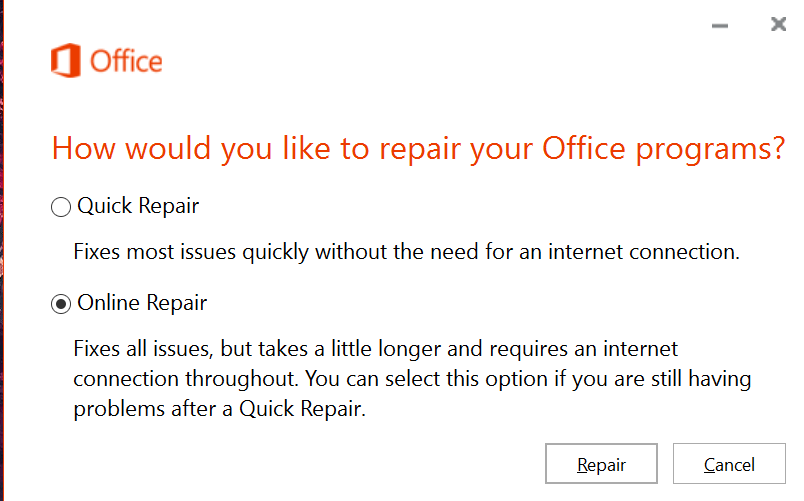Korriger: Microsoft Excel er tom for minnefeil
For å fikse forskjellige PC-problemer, anbefaler vi DriverFix: Denne programvaren holder driverne dine i gang, og dermed beskyttes du mot vanlige datamaskinfeil og maskinvarefeil. Sjekk alle driverne dine nå i 3 enkle trinn:
- Last ned DriverFix (bekreftet nedlastningsfil).
- Klikk Start Scan for å finne alle problematiske drivere.
- Klikk på Oppdater drivere for å få nye versjoner og unngå systemfeil.
- DriverFix er lastet ned av 502 786 lesere denne måneden.
Hvis du jobber i en organisasjon, har du sannsynligvis den nyeste versjonen av Microsoft Office- pakken eller Office 365 installert på PC-en. Selv om du ikke gjør det, er det svært lite sannsynlig at du aldri har hørt om Microsoft Excel før.
Dette gjør imidlertid ikke Excel immun mot sporadiske feil. Slik vil det være tilfelle med en feilmelding brukere har rapportert, som ser omtrent slik ut: tomt for minne. Ikke nok systemressurser til å vises helt.
Hvordan kan jeg fikse utilstrekkelige minnefeil i Excel?
1 Sjekk innholdet i regnearket
Dette er de viktigste tingene som forårsaker feilmeldinger om minne:
- Sette inn en rad eller kolonne
- Utføre beregninger
- Kopier og lim inn
- Sortering
- Åpne eller lukke arbeidsboken
- Kjører VBA
Hvis du gjør noen av handlingene nevnt ovenfor og du får feilen, må du sjekke hva som er galt. Hvis det er tilfelle, kan du prøve å gjøre følgende:
- Kontroller formlene på nytt
- Kontroller beregningene på nytt
- Unngå å bruke overflødige former
- Unngå å bruke komplekse pivottabeller
- Prøv å ikke bruke makroer og komplekse diagrammer med mange datapunkter
2 Kontroller Excel-tilleggene dine
Hvis du tror at et Excel-tillegg er ansvarlig for en feil, kan du prøve å deaktivere det og deretter sjekke om feilen vises igjen.
- Klikk på Fil
- Gå til Alternativer
- Velg tillegg
- Klikk på Go- knappen
- Velg tilleggene du vil deaktivere eller fjerne
- Fjern avkrysningsruten foran det respektive tillegget
- Klikk OK
3 Bekreft Excel eller installer de siste oppdateringene
- Høyreklikk Start- knappen
- Velg Apper og funksjoner på lokalmenyen.
- Velg Microsoft Excel, og velg Endre
Avhengig av om din kopi av Office er Click-to-run eller MSI-basert installasjon, vil de neste trinnene variere litt.
3.1. Klikk for å kjøre
Et vindu som heter Hvordan ønsker du å reparere Office-programmer vises
- Velg Online reparasjon
- Velg Reparer for å sikre at alt blir løst
- Alternativet Quick Repair er raskere, men det oppdager bare og erstatter deretter ødelagte filer
3.2. MSI-basert
- I Endre installasjonen velger du Reparer
- Klikk Fortsett
- Følg instruksjonene for å fullføre prosessen
4 Deaktiver antivirusprogrammet ditt
Antivirusprogramvare vil vanligvis kjøre i bakgrunnen ved å skanne Excel-filen mens du lager den. Dette vil vanligvis gjøre at Excel går tom for minne og dermed utløser feilmeldingen.
Deaktiver antivirusprogrammet ditt og se om Excel fremdeles støter på denne feilen. Husk at hvert antivirusprogram er deaktivert på en annen måte, så sjekk dokumentasjonen på utviklerens nettsted for mer info.